AirPlay DLNA- Slik AirPlay fra Android med DLNA
Før vi begir oss ut i det tekniske og forstår hvordan vi AirPlay fra en Android med DLNA kan, la oss få litt bakgrunnskunnskap for å forstå hva DLNA handler om.
- Hva er DLNA?
- Del 1: Hva er AirPlay?
- Del 2: Hvordan fungerer AirPlay?
- Del 3: Hvordan AirPlay fra Android med DLNA?
Hva er DLNA?
Til å begynne med brukes DLNA til å representere ‘Digital Living Network Alliance’. Startet i 2022, lettet prosessen med å sette opp et hjemmekinosystem. Konfigurasjonen ble enkel ettersom behovet for en egen IP-adresse ble ugyldig. Grunnprinsippet til DLNA var basert på etableringen av en enkelt protokoll som sikret at multimedieenheter sertifisert av DLNA, selv om de kommer fra forskjellige produsenter, ville fungere feilfritt sammen.
Nå, som vi har en grunnleggende forståelse av DLNA, går vi videre til neste del av artikkelen, som er AirPlay.
Del 1: Hva er AirPlay?
Ideelt sett er AirPlay et medium for å bruke det eksisterende hjemmenettverket til å samle alle Apple-enhetene, eller koble dem til hverandre. Dette hjelper brukeren med å få tilgang til mediefiler på tvers av enheter, uten å måtte bekymre seg om filen er lagret på den enheten lokalt eller ikke. Streaming fra en enhet til en annen hjelper deg å spare deg selv fra å lagre kopier på flere enheter og til slutt sparer du plass.

AirPlay fungerer i utgangspunktet over det trådløse nettverket, og derfor er det nødvendig at alle enhetene du ønsker å bruke er tilkoblet med samme trådløse nettverk. Selv om det er det tilgjengelige alternativet for Bluetooth, anbefales det absolutt ikke på grunn av problemet med batteritømming. Apples trådløse ruter, også kalt ‘Apple Airport’, kan komme godt med, men er ikke obligatorisk for å tas i bruk. Man har friheten til å bruke hvilken som helst trådløs ruter, så lenge den tjener funksjonen. Så i neste avsnitt ser vi hvordan Apple AirPlay faktisk fungerer.
Del 2: Hvordan fungerer AirPlay?
AirPlay (uten å inkludere AirPlay Mirroring) kan underkategoriseres i tre separate enheter.
1. Bilder
2. Lydfiler
3. Videofiler
Når man snakker om bildene, kan man trekke ut at bildene strømmes gjennom en enhet som bruker iOS til TV-skjermen gjennom Apple TV-boksen. Vær oppmerksom på at det ikke er noe tap i bildekvalitet fordi filstørrelsen er liten nok til å sendes til hurtigbufferen til Apple TV-boksen. Imidlertid vil WiFi- og megapikselantallet til bildet være avgjørende for å bestemme tiden det tar før streamingen fullføres.
Imidlertid er lydfilene og videoen litt mer kompliserte å forklare i AirPlay. La oss først forstå hvorfor eller hvordan vi vil bruke en lyd- eller videofil.
1) For å streame eller spille av en lyd- eller videofil på en iOS-enhet.
2) Vi kan også bruke AirPlay til å streame musikk eller hvilken som helst video som vi fant på internett fra en iOS-enhet. Man kan sitere eksemplet med internettradio eller hvilken som helst online videostrømmetjeneste.
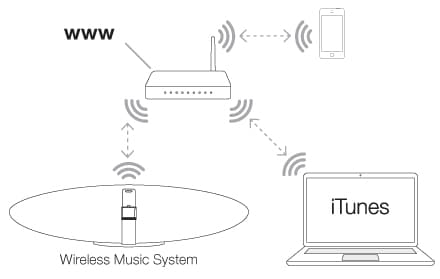
Vurderer eksempelet på en lydfil eller video som er plassert på en iOS-enhet. Apple Lossless-formatet strømmer musikken din i 44100 Hz opptil to stereokanaler, noe som betyr at du som bruker ikke trenger å bekymre deg for tap i kvalitet. På den annen side bruker videostreamingen det konvensjonelle H.264 mpeg-formatet uten komprimering (dette inkluderer ikke komprimeringen av den faktiske videofilen).
Videofilen skal overføres til Apple TV Cache, og det vil være litt ventetid før overføringen er fullført. Så alt kommer ned til hvor godt det trådløse nettverket ditt er. Vær oppmerksom på at filene som er omtalt her er de som er lagret lokalt.
Denne kunnskapen bringer oss til slutt til spørsmålet vi prøver å adressere, som er hvordan AirPlay fra Android med DLNA.
Del 3: Hvordan AirPlay fra Android med DLNA?
For å starte med prosessen er det noen forutsetninger som må oppfylles.
1) Brukere skal installere ‘AirPin’-appen på sin Android-enhet.
2) Det er nødvendig at iOS- og Android-enheten er på samme nettverk hvis man ønsker å bruke AirPlay på Android til streamingformål.
Trinn til AirPlay fra Android med DLNA:
1) For de som har installert ‘AirPin’-appen vellykket, er alt du trenger å gjøre å starte den.
2) Strømmetjenester vil bli gjort tilgjengelig for brukerne som vist på bildet ved siden av.
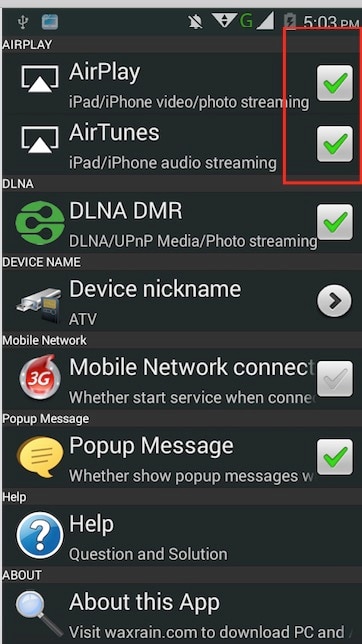
3) Følg den ved å aktivere avmerkingsboksene for ‘AirPlay, ‘AirTunes’ og ‘DLNA DMR’.
4) Brukere må da trekke ned varslingslinjen ovenfra, og i varslene kan de sjekke at ‘AirPin-tjenesten kjører’. Det representative bildet er gitt ved siden av.
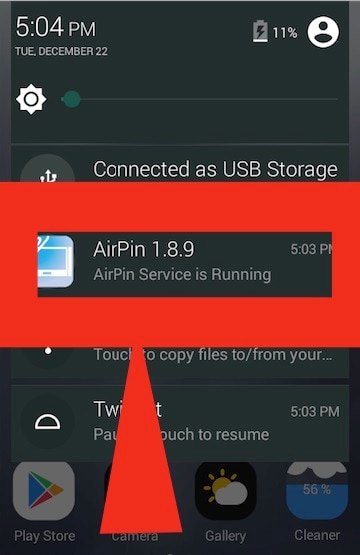
5) Hvis du har ‘AirPin’-tjenesten i gang, er alt du trenger å gjøre å gå tilbake til menyen.
Dette bør hjelpe deg med AirPlay fra Android med DLNA ettersom det setter opp Android-enheten som en DLNA-mottaker. Du må deretter skanne etter enheter og caste dem i Media Streamer. Velg kallenavnet ‘ATP @ xx’ for å trådløst streame multimedieinnhold direkte til Android-enheten din.
Mens debatten fortsetter om DLNA har overlevd nytten, er det ingen skade å bruke Android med DLAN mens du jobber med AirPlay. Selv om det meste av arbeidet gjøres av applikasjonen som kreves for å være installert, tjener den brukeren med et alternativt formål mens man forfølger målet med AirPlay på Android med DLNA. Gi oss beskjed hvis du har eksperimentert med det samme, så viser vi opplevelsen din i fremtidige artikler.
Siste artikler